Vigor 路由器中文使用手册解读.docx
《Vigor 路由器中文使用手册解读.docx》由会员分享,可在线阅读,更多相关《Vigor 路由器中文使用手册解读.docx(68页珍藏版)》请在冰豆网上搜索。
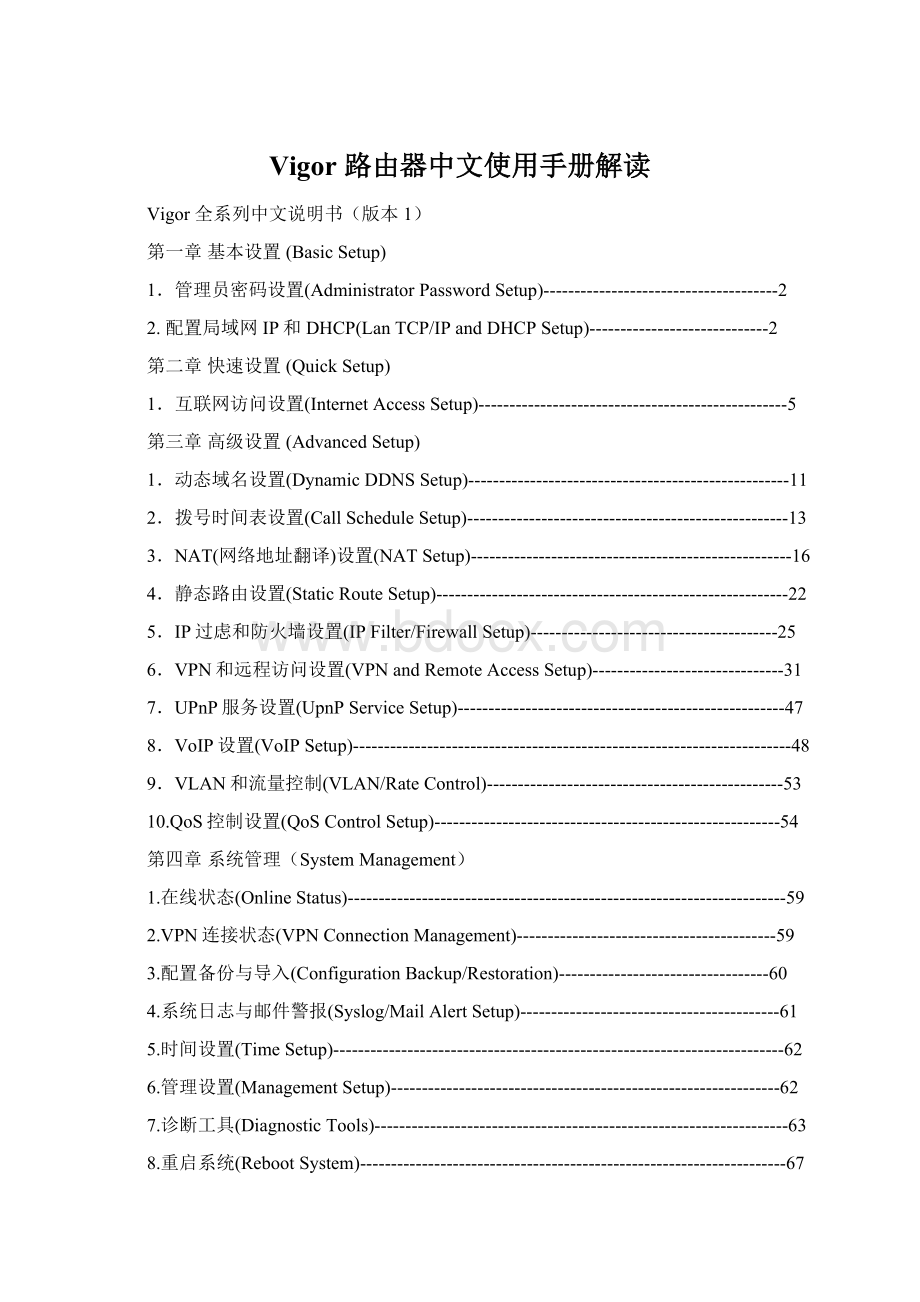
Vigor路由器中文使用手册解读
Vigor全系列中文说明书(版本1)
第一章基本设置(BasicSetup)
1.管理员密码设置(AdministratorPasswordSetup)--------------------------------------2
2.配置局域网IP和DHCP(LanTCP/IPandDHCPSetup)-----------------------------2
第二章快速设置(QuickSetup)
1.互联网访问设置(InternetAccessSetup)--------------------------------------------------5
第三章高级设置(AdvancedSetup)
1.动态域名设置(DynamicDDNSSetup)----------------------------------------------------11
2.拨号时间表设置(CallScheduleSetup)----------------------------------------------------13
3.NAT(网络地址翻译)设置(NATSetup)----------------------------------------------------16
4.静态路由设置(StaticRouteSetup)---------------------------------------------------------22
5.IP过虑和防火墙设置(IPFilter/FirewallSetup)----------------------------------------25
6.VPN和远程访问设置(VPNandRemoteAccessSetup)-------------------------------31
7.UPnP服务设置(UpnPServiceSetup)-----------------------------------------------------47
8.VoIP设置(VoIPSetup)-----------------------------------------------------------------------48
9.VLAN和流量控制(VLAN/RateControl)------------------------------------------------53
10.QoS控制设置(QoSControlSetup)--------------------------------------------------------54
第四章系统管理(SystemManagement)
1.在线状态(OnlineStatus)-----------------------------------------------------------------------59
2.VPN连接状态(VPNConnectionManagement)------------------------------------------59
3.配置备份与导入(ConfigurationBackup/Restoration)----------------------------------60
4.系统日志与邮件警报(Syslog/MailAlertSetup)------------------------------------------61
5.时间设置(TimeSetup)-------------------------------------------------------------------------62
6.管理设置(ManagementSetup)---------------------------------------------------------------62
7.诊断工具(DiagnosticTools)-------------------------------------------------------------------63
8.重启系统(RebootSystem)---------------------------------------------------------------------67
9.软件版本升级(FirmwareUpgrade)---------------------------------------------------------68
第一章基本设置(BasicSetup)
功能介绍:
在基本设置组中,你能改变管理员密码和内网(LAN)接口的IP配置,以及本地DHCP服务器设置
1.管理员密码设置(AdministratorPasswordSetup)
因为安全性的原因,我们强烈建议你为路由器设置一个管理员密码。
路由器初始是没有密码的。
如果你不设置密码,任何用户都能从本地网络或者Internet登陆到路由器并改变配置。
单击AdministratorPasswordSetup,打开如下所以的屏幕。
OldPassword(原始密码):
输入当前的管理员密码。
如果是第一次设置密码,该行为空。
NewPassword(新密码):
属于一个新的管理员密码。
RetypeNewPassword(确认新密码):
再次输入新的密码进行确认。
单击OK。
2.配置局域网IP和DHCP(LanTCP/IPandDHCPSetup)
对于LAN接口,有两个IP地址设置组合。
1stIPaddress/netmask是为私网用户或NAT用户使用,2ndIPaddress/netmask是为具有公网地址的用户使用。
为了使用公网地址,你应该向你的ISP申请一个公网IP段。
例如,ISP会给某些DSL帐户分配少许公网IP地址给你的本地网络使用。
你能给你的路由器使用一个IP,2ndIPaddress/netmask应该配置为公网IP。
其他的本地PC应该设置路由器的IP作为默认网关。
当DSL建立到ISP的连接后,每个本地PC将直接路由到Internet。
同时你可以使用1stIPaddress/netmask连接其他的私网用户。
这些用户的IP地址将被路由器转换为2ndIP地址并通过DSL连接发送出去。
ForNATUsage:
(默认:
总是启用)
1stIPAddress:
连接到本地私网的私有IP地址(默认:
192.168.1.1)。
1stSubnetMask:
本地私网的子网掩码(默认:
255.255.255.0/24)。
ForIPRoutingUsage:
(默认:
不启用)
Enable:
启用第二个IP地址设置。
Disable:
不启用第二个IP地址设置。
2ndIPAddress:
设置一个公网IP地址。
2ndSubnetMask:
公网地址的子网掩码。
RIPProtocolControl:
Disable:
屏蔽LAN接口上的RIP包交换。
1stSubnet:
设置第一个子网与连接到LAN接口的相邻路由器交换RIP数据包。
2ndSubnet:
设置第二个子网与连接到LAN接口的相邻路由器交换RIP数据包。
配置DHCP服务器
DHCP(动态主机配置协议)。
为任何配置为DHCP客户端的本地用户分派相关的IP设置
Activate:
(默认:
yes)。
Yes:
启用DHCP服务器。
No:
不启用DHCP服务器。
StartIPAddress:
设置IP地址池的起始IP地址。
IPPoolCounts:
设置IP地址池中的IP数量。
GatewayIPAddress:
为DHCP服务器设置网关IP地址。
通常,当路由器作为默认网关时,这个地址应该与LAN口的第一个IP地址相同。
DNSServerIPAddress:
(默认:
没有)。
DNS(域名系统)。
每个Internet主机必须有一个唯一的IP地址,他们也可以有一个人类所熟悉的容易记忆的名字,如:
。
DSN服务器的功能是翻译这个名字到他的等价的IP地址。
PrimaryIPAddress:
设置第一个DNS服务器的IP地址。
SecondaryIPAddress:
设置第二个DNS服务器的IP地址。
注释:
如果第一和第二个DNS服务器IP地址都没有设置,路由器在向本地用户分配IP地址时使用路由器自己的IP地址作为客户的DNS代理服务器,并维护一个DNS缓存。
如果域名对应的IP地址已经在DNS缓存中,路由器立即解析这个域名。
否则,路由器转发DNS查询包到外部DNS服务器。
第二章快速设置
1.互联网访问设置(InternetAccessSetup)
功能介绍:
在快速设置组中,你能配置路由器使用不同的方式访问Internet(如:
PPPoE、PPTP或动态/静态IP)。
对于大多数用户来说,Internet访问是最主要的应用。
本路由器支持通过以太网的广域网(WAN)接口访问Internet。
下面的部分将详细说明不同的宽带访问设置。
当你从快速设置组中点击InternetAccessSetup时,出现如下设置页。
有三种可用的方法访问Internet。
PPPoE:
大多数DSLmodem用户使用的方法。
所有本地用户能共享一个PPPoE连接访问Internet。
PPTP:
某些DSL服务供应商提供一个特殊的DSLmodem(如:
阿尔卡特的DSLmodem)。
这种类型的modem仅支持使用PPTP隧道的方法去访问Internet。
在这些方法中,你创建一个PPTP隧道来承载PPP会话并在DSLmodem处终止。
一旦隧道建立,这种类型的DSLmodem将转发PPP会话到ISP。
当PPP会话建立时,所有的本地用户将能共享这个PPP会话去访问Internet。
StaticorDynamicIP:
在这个页面你可以配置WAN口使用静态(固定)IP或者动态(DHCP客户端)IP地址。
大多数的Cable用户将使用动态IP地址的方式从Cable头端系统获取公网地址。
在你连接一个宽带访问设备(如:
DSL/Cablemodem)到路由器之前,你需要知道你的ISP提供的是哪种类型的Internet访问方式。
一下部分涉及到广泛使用的四种宽带访问服务。
他们是PPPoE客户端、PPTP客户端、DSL使用静态IP、Cable使用的动态IP(DHCP客户端)。
大多数情况,你将从宽带访问服务提供商处得到DSL或Cablemodem。
路由器是连接到宽带设备之后的并作为一个NAT或IP路由器进行宽带连接。
配置:
(ADSL设置)PPPoE:
单击InternetAccessSetup->PPPoE进入设置页
PPPoESetup
PPPoELink:
选取Enable,在WAN口启用PPPoE客户端协议。
ISPAccessSetup
ISPName:
输入ISP名字。
Username:
输入ISP提供的用户名。
Password:
输入ISP提供的密码。
Scheduler(1-15):
输入时间表的序号,按时间表计划控制Internet访问。
PPP/MPSetup
PPPAutherntication:
选择PAPorCHAP获得最大的兼容性。
AlwaysOn:
选取它,强制Internet访问总是在线,你将看到IdleTimeout设置框变为不可用。
IdleTimeout:
空闲超时意味着在预设的空闲时间到期后路由器会断掉连接。
默认是180秒。
如果你设置为0,PPP会话将不会自己中断。
IPAddressAssignmentMethod(IPCP)
FixedIP:
选择No(动态IP)。
除非你的ISP给你提供了一个静态IP地址,才选择Yes。
FixedIPAddress:
如果你的ISP给你提供了一个静态IP地址,在这里输入。
点击OK。
PPTP设置
单击InternetAccessSetup->PPTP进入设置页。
以下的设置页面仅做示例,你的DSL服务提供商会给你提供精确的设置参数。
PPTPSetup
PPTPLink:
选取Enable,启用PPTP客户端建立一个到连接到WAN口的DSLmodem的通道。
PPTPServerIPAddress:
指定为DSLModem的IP地址,该Modem必须已经启用PPTP。
参考DSLModem的用户手册。
ISPAccessSetup
ISPName:
输入ISP的名称。
Username:
输入ISP提供的用户名。
Password:
输入ISP提供的密码。
Scheduler(1-15):
输入时间表的序号,按计划的时间控制访问到Internet。
PPP/MPSetup
PPPAuthentication:
选择PAPorCHAP获得最大的兼容性。
AlwaysOn:
选取它,强制Internet访问总是在线,你将看到IdleTimeout设置框变为不可用。
IdleTimeout:
空闲超时意味着在预设的空闲时间到期后路由器会断掉连接。
默认是180秒。
如果你设置为0,PPP会话将不会自己中断。
IPAddressAssignmentMethod(IPCP)
FixedIP:
选择No(动态IP)。
除非你的ISP给你提供了一个静态IP地址,才选择Yes。
FixedIPAddress:
如果你的ISP给你提供了一个静态IP地址,在这里输入。
WANIPNetworkSettings
ObtainanIPaddressautomatically:
设置WAN接口作为DHCP客户端,它将从DHCP服务器或者启用PPTP的DSLModem获得IP网络设置参数。
SpecifyanIPaddress:
如果你不能确定是否在LAN2/WAN接口上有DHCP服务可用,你也可以手动的给接口指定一个IP地址。
需要注意的是IP地址和子网掩码设置必须与Modem在同一个网络。
单击OK。
使用DSL/CableModem指派一个或多个静态IP
在这种应用中,从你的DSL或CableISP处得到一个固定公网IP地址或者一段公网地址。
大多数情况下,CableISP提供一个固定的IP,而DSLISP会提供一段地址。
如果你有一个公网的IP地址段,你可以选择将一个或者多个IP地址指派给WAN口。
单击InternetAccessSetup->StaticorDynamicIP进入设置页。
AccessControl
BroadbandAccess:
选取Enable,打开宽带访问功能。
KeepWANConnection
EnablePINGtokeepalive:
通常这个功能主要用在动态IP环境。
RIPProtocol
EnableRIP:
选取它可以打开在WAN口上进行RIP信息交换。
对于大多数Internet访问,你并不需要使用这个选项。
WANIPNetworkSettings
SpecifyanIPaddress:
当我们使用静态IP的时候,必须选择该项,指定IP地址,子网掩码以及网关地址。
单击OK。
如果你有多个公网IP指派到WAN接口。
单击WANIPAlias,弹出如下的窗口,你可以在这个页面指派附加的IP。
使用DSL/CableModem的动态IP配置
CableISP通常使用这种应用方式。
单击InternetAccessSetup->StaticorDynamicIP进入设置页。
AccessControl
BroadbandAccess:
选取Enable,打开宽带访问功能。
KeepWANConnection
EnablePINGtokeepalive:
通常这个功能主要用在动态IP环境。
RIPProtocol
EnableRIP:
选取它可以打开在WAN口上进行RIP信息交换。
对于大多数Internet访问,你并不需要使用这个选项。
WANIPNetworkSettings
ObtainanIPaddressautomatically:
使用动态IP必须启用该选项。
RouterName:
根据你的提供商的不同,该项可填可不填。
某些ISP会要求这个名字做访问验证。
DomainName:
根据你的提供商的不同,该项可填可不填。
DefaultMACAddress&SpecifyaMACAddress:
这两个选项是互斥的。
某些ISP使用一个指定的MAC地址做访问验证,这种情况下你需要选取SpecifyaMACAddress,并输入指定的MAC地址。
单击OK并重启路由器后该项设置生效。
第三章高级设置(AdvancedSetup)
1.动态域名设置(DynamicDDNSSetup)
功能介绍:
在配置动态域名功能之前,你应该先向动态域名提供商申请一个免费的域名。
路由器可支持到3个动态域名帐号,并支持如下的一些提供商:
、www.dynsns.org、www.no-、、、www.dynamic-。
动态域名功能允许路由器到指定的动态域名服务器更新自己的当前在线WAN口地址。
只要路由器在线,你就可以使用注册的域名从Internet访问路由器或者路由器内部的虚拟服务器。
配置
启用动态域名功能并增加帐号
1.假定你有一个注册的域名:
hostname.dyndns.org,注册用户名:
test,密码:
test。
2.登陆到路由器Web配置界面,单击DynamicDNSSetup,如下所示。
3.选取EnableDynamicDNSSetup并点击帐户序号Index1,给路由器增加一个帐号。
4.选取EnableDynamicDNSAccount,并选择正确的服务提供商:
dyndns.org,输入注册的主机名:
hostname,在DomainName中输入域名后缀:
dyndns.org。
下面的两个空格输入你的帐户名LoginName:
test和密码Password:
test。
5.单击OK按钮激活刚才的设置。
注意:
不是所有的动态域名提供商都支持Wildcard和BackupMX特性的。
你应该到他们的站点获取更多的信息。
关闭动态域名功能并清除所有帐户
1.登陆到Web配置界面,单击DynamicDNSSetup。
2.清除EnableDynamicDNSSetup的选择。
单击ClearAll按钮关闭动态域名功能并清除所有帐户。
删除一个动态域名帐号
1.登陆到Web配置界面,单击DynamicDNSSetup。
2.单击你想要删除的帐户的序号Index?
,点击ClearAll按钮删除该帐号。
检查动态域名功能是否正常的方法
使用ping命令
1.路由器在线后,使用ping命令去ping你注册的域名,检查它是否工作正常。
2.登陆到Web界面,点击OnlineStatus,检查你的动态域名解析的IP地址与路由器的WAN口地址是否一致。
查看DDNS日志
1.登陆到Web界面,单击DynamicDNSSetup。
2.按下ViewLog按钮将显示如下的DDNS更新日志
A:
登陆名
H:
不带后缀的域名
ReturnCode=good61.230.170.145
注意:
如果你的DDNS更新有任何问题,日志能帮助你找到问题的所在。
3.单击OnlineStatus可知道当前的WAN口IP地址
你可以看到橙色的框中显示的IP和日志中的ReturnCode一致,表示动态域名更新成功。
附:
某些帐户在更新日志中的Returncode不显示IP地址。
2.拨号时间表设置(CallScheduleSetup)
功能介绍
通过使用拨号时间表配置,可以控制路由器在指定的时间拨号上网、断线,以及在指定的时间控制VPN连接通道的建立和断开。
配置拨号时间表之前,你应该适当配置路由器的时间功能,并为指定的Internet访问排列时间表。
时间表是与路由器的时间协同工作的。
路由器可支持最多15个时间表配置。
单击CallShceduleSetup,你将看到如下的配置页面
点击ClearAll按钮将清除所有的时间表
配置
增加一个时间表
1.点击任一序号,进入如下的时间表详细设置页
2.每一设置项的详细说明如下:
EnableScheduleSetup:
选取,启用时间表。
StartDate(yyyy-mm-dd):
指定时间表的开始日期。
StartTime(hh:
mm):
指定时间表的开始时间。
DurationTime(hh:
mm):
指定时间表的持续时间。
Action:
指定在时间表的作用期间应该应用采取哪种动作。
-ForceOn:
建立连接。
-ForceDown:
指定断开连接。
-EnableDial-On-Demand:
指定连接为按需拨号,应在IdleTimeout中指定空闲超时时间值。
-DisableDial-On-Demand:
当有流量时保持连接。
一旦没有流量的空闲超时到期,连接就会断开,并且在时间表的作用期内再也不能建立连接。
HowOften:
指定时间表的周期
-Once:
指定时间表仅运行一次。
-Weekdays:
指定按周为周期运行时间表。
3.指定适当的持续时间和动作,并点击OK按钮应用改变。
4.给特定的Internet访问配置指定时间表。
删除一个拨号时间表
1.单击CallScheduleSetup和你想要删除的时间表序号。
2.单击Clear按钮清除当前配置。
使用示例
我想控制PPPoE的连接在一周的每天9:
00到18:
00总是在线(ForceOn)。
其他时间Internet访问连接应该关闭(ForceDown)。
1.确保PPPoE连接和时间设置(TimeSetup)工作正常。
2.配置PPPoE在一周的每天9:
00到18:
00总是在线。
3.配置从18:
00到第二天9:
00期间强制关闭连接(ForceDown)。
4.将上两个配置指定到PPPoE配置中。
现在PPPoE连接将按照在时间表中预定的时间计划执行强制在线(ForceOn)和强制关闭(ForceDown)的动作。
3.NAT(网络地址翻译)设置
功能介绍
NAT(网络地址翻译)是映射一个或多个IP地址和IP服务端口到不同的指定地址和端口的一个方法。
NAT具有如下两个功能:
它允许局域网内部的许多PC的私有IP地址翻译到由ISP提供的一个或多个公网IP地址,节省用户的成本。
它能隐藏重要机器的真实地址,实现安全特性以防止Internet上的潜在黑客攻击。
NAT配置
通常你使用路由器时会启用NAT功能。
NAT代表网络地址翻译。
工作机制如下:
路由器从ISP哪里获得一个或多个全球可路由的公网IP地址。
本地主机使用RF